Con un utilizzo normale, Apple ha progettato l'Apple Watch per fornire fino a 18 ore di durata della batteria prima che sia necessario ricaricarlo.
Anche se è decisamente sufficiente per un giorno intero, a volte è necessario spingere la batteria un giorno in più prima di poter tornare a un caricabatterie. In tal caso, utilizza questi 10 suggerimenti per risparmiare la durata della batteria del tuo Apple Watch.
1. Aggiorna il software del tuo Apple Watch
Eseguire l'ultima versione di watchOS è uno dei modi migliori per assicurarti che la batteria del tuo Apple Watch sia il più efficiente possibile. Per verificare la disponibilità di un aggiornamento software, vai a Impostazioni> Generali> Aggiornamento software sull'orologio.
Se devi aggiornare il software, collega il tuo iPhone associato al Wi-Fi e posiziona il tuo Apple Watch su un caricabatterie. Inoltre, deve avere una durata della batteria superiore al 50%.
2. Abbassa la luminosità dello schermo
Proprio come con l'iPhone o altri dispositivi elettronici, uno schermo più luminoso consuma più batteria.
Per regolare la luminosità dello schermo di Apple Watch, vai a Impostazioni> Display e luminosità sul dispositivo. I controlli della luminosità si trovano nella parte superiore della pagina. Puoi regolarli toccando lo schermo o ruotando la Digital Crown.
3. Disabilita la visualizzazione sempre attiva
Apple Watch Series 5 e versioni successive dispongono di uno schermo sempre attivo che mostra il quadrante dell'orologio e le complicazioni in ogni momento. Ciò utilizza una maggiore durata della batteria. Per disattivare la funzione, vai a Impostazioni> Display e luminosità sull'orologio. Selezionare Sempre acceso e quindi disattiva l'interruttore.
4. Riduci le tue notifiche
Per impostazione predefinita, il tuo Apple Watch mostra tutte le notifiche dal tuo iPhone quando il telefono è bloccato. Quindi, a seconda di quanto fai affidamento sulle notifiche, il tuo Apple Watch potrebbe ronzare tutto il giorno e portare con sé la carica della batteria.
Per selezionare meglio quali notifiche vedere su Apple Watch, apri l'app Watch complementare sul tuo iPhone. Nel Il mio orologio selezionare la scheda Notifiche. Da lì, vedrai prima un elenco di tutte le app di Apple Watch. Di seguito ci sono tutte le tue app per iPhone. Puoi selezionarli tutti e scegliere di disabilitare le notifiche sul tuo Apple Watch.
5. Disabilita la funzione Wake on Wrist Raise
Tutti gli Apple Watch ti consentono di visualizzare rapidamente lo schermo sollevando il polso. Questa funzione attiva anche lo schermo accidentalmente quando usi le mani per altre attività. Per disattivare questa opzione, vai a Impostazioni> Generali> Riattiva schermo.
Nello stesso menu, per risparmiare energia, scorri verso il basso fino a On Tap. Questo mostra per quanto tempo il display di Apple Watch rimane acceso dopo aver toccato lo schermo. Assicurarsi Wake per 15 secondi è selezionato. L'altra opzione, che utilizza più batteria, è di 70 secondi.
6. Attiva la modalità di risparmio energetico durante gli allenamenti
L'Apple Watch è un ottimo modo per monitorare i progressi della tua forma fisica durante gli allenamenti. Ma per impostazione predefinita, l'orologio monitora costantemente le informazioni sulla frequenza cardiaca. Ciò può causare un consumo significativo della batteria.
Per preservare la batteria, puoi attivare una modalità di risparmio energetico che disattiva il sensore di frequenza cardiaca durante l'allenamento. Attivalo andando all'app Watch sul tuo iPhone. Nel Il mio orologio scheda, selezionare Allenarsi. Attiva Modalità di risparmio energetico.
Solo per notare, uno svantaggio di questa modalità è che i calcoli delle calorie bruciate non sono così accurati.
7. Disattiva il monitoraggio della frequenza cardiaca o dell'ossigeno nel sangue
Tutti gli Apple Watch controllano il tuo battito cardiaco durante il giorno. E a partire dal rilascio di Apple Watch Series 6, controllano anche i livelli di ossigeno nel sangue. Entrambe queste funzioni utilizzano la batteria.
Può misurare la frequenza cardiaca, i livelli di ossigeno nel sangue e l'altitudine in movimento. Oh, e può anche dire l'ora.
Per disabilitarli, vai al Il mio orologio scheda nell'app Watch sul tuo iPhone. Selezionare Privacy, quindi disattiva il monitoraggio.
8. Disattiva "Hey Siri"
La funzione "Hey Siri" è sempre in ascolto per vedere se chiedi l'assistente digitale, richiedendo una maggiore durata della batteria. Per disattivarlo, vai a Impostazioni> Siri sull'orologio. Disattiva Ascolta "Hey Siri".
Per disattivare completamente l'assistente su altri dispositivi, dai un'occhiata al nostro primer su come disattivare Siri su iPhone, iPad, Mac e Apple Watch.
9. Usa un quadrante minimalista
L'Apple Watch offre un numero enorme di volti diversi. Ma molti dei più colorati e belli, come Timelapse e Motion, usano più potenza di un viso più minimalista. Prova a scegliere una faccia più semplice, come Numerals Duo o X-Large con un colore grigio.
Per impostare uno di questi volti, premi a lungo un viso e utilizza la Digital Crown per scorrere fino a Nuovo. Scorri le diverse opzioni di volti fino a trovare Numerals Duo o X-Large. Per passare a un colore grigio, premere a lungo lo schermo per vedere tutte le opzioni di colore.
10. Attiva la modalità teatro o la modalità riserva di carica
Apple offre anche due modalità di risparmio energetico che puoi utilizzare per risparmiare la durata della batteria del tuo Apple Watch.
La modalità teatro è progettata per ridurre al minimo le distrazioni durante la visione di un film o di un concerto. Ma aiuta anche a risparmiare la carica della batteria in altri momenti. La modalità accende automaticamente l'orologio in modalità silenziosa. Anche lo schermo rimane scuro finché non lo tocchi o premi un pulsante. Per attivare la modalità teatro, scorri verso l'alto sulla schermata di Apple Watch per vedere Centro di controllo e seleziona il file Modalità teatro icona. Per disattivare la modalità è sufficiente premere nuovamente l'icona.
Per risparmiare ancora più batteria, puoi attivare la modalità Risparmio energetico. Questa modalità si attiva automaticamente quando la durata della batteria è critica, ma puoi attivarla in qualsiasi momento. Torna a Centro di controllo e seleziona il file Batteria icona. Attiva / disattiva Riserva di carica e tocca Procedere.
Una volta attivo, non sarai in grado di utilizzare alcuna funzionalità dell'orologio e non comunicherà con il tuo iPhone associato. È ancora possibile visualizzare l'ora corrente premendo il pulsante laterale.
Per disattivare la modalità Riserva di carica, tieni premuto il pulsante laterale finché non appare l'Apple Watch. Dovrai attendere il riavvio del dispositivo.
Ottieni il massimo dalla batteria del tuo Apple Watch
Anche se questi suggerimenti potrebbero richiedere un po 'di lavoro, dovresti sicuramente vedere un miglioramento nella durata della batteria del tuo Apple Watch, limitando il tempo necessario per lasciarlo sul caricabatterie.
E con una maggiore durata della batteria, avrai ancora più tempo per goderti i migliori quadranti che il tuo Apple Watch ha da offrire. Quindi assicurati di imparare come personalizzare il tuo quadrante per trovarne uno che si adatti al tuo stile di vita.
Ecco alcuni dei migliori volti di Apple Watch, inclusi i simpatici e fantastici volti di Apple Watch che mostrano lo straordinario display.
- i phone
- Durata della batteria
- orologio Apple
- WatchOS
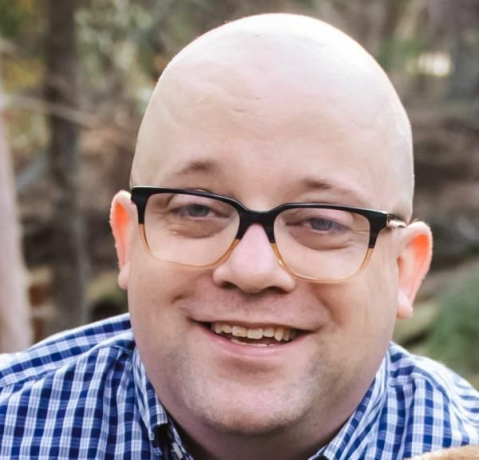
Nato e cresciuto nel soleggiato Texas occidentale, Brent si è laureato in giornalismo alla Texas Tech University. Scrive di tecnologia da più di 5 anni e adora tutto ciò che riguarda Apple, gli accessori e la sicurezza.
Iscriviti alla nostra Newsletter
Iscriviti alla nostra newsletter per suggerimenti tecnici, recensioni, ebook gratuiti e offerte esclusive!
Ancora un passo…!
Conferma il tuo indirizzo e-mail nell'e-mail che ti abbiamo appena inviato.


